在现代家庭中,路由器是连接家庭与互联网世界的桥梁。随着科技的发展,越来越多的家庭选择使用家庭板路由器来获取更稳定、更快捷的网络体验。家庭板路由器如何安...
2025-07-12 13 路由器安装
随着网络技术的飞速发展,家庭和办公室的网络连接变得越来越重要。华为路由器因其稳定性和先进性被广泛使用。本文将详细介绍华为路由器的安装步骤,并解答一些常见问题,帮助您轻松构建和优化自己的网络环境。
准备工作
在安装华为路由器之前,确保您已经做好以下准备:
1.一台华为路由器,确保其固件为最新版本。
2.一台计算机、智能手机或平板电脑,用于配置路由器。
3.网线(至少1条)。
4.网络运营商提供的上网账号和密码。
安装过程
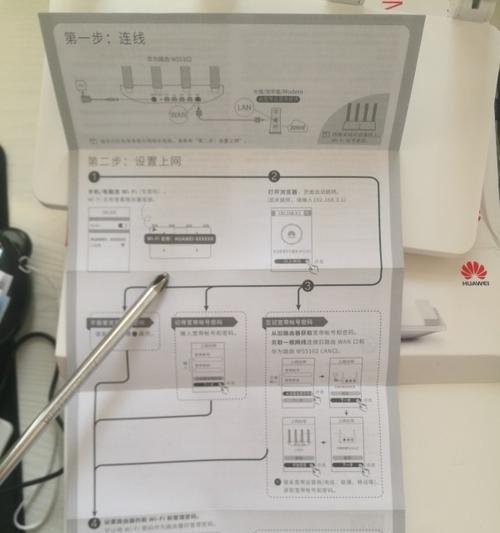
步骤1:连接设备
1.将网线一端连接到路由器的WAN口,另一端连接到您的光猫或交换机。
2.打开路由器电源,等待指示灯稳定后进行下一步。
步骤2:访问配置界面
1.使用电脑或移动设备连接到路由器的默认WiFi信号,或通过网线直接连接到路由器。
2.在浏览器地址栏输入华为路由器的默认IP地址(通常为192.168.3.1)并回车,进入配置界面。
步骤3:设置向导
1.根据向导提示,选择上网方式(拨号、动态IP或静态IP)。
2.输入您的上网账号和密码。
3.设置无线网络名称(SSID)和密码。
步骤4:完成设置
1.按照提示完成路由器的设置。
2.完成设置后,您的设备应能自动连接到新的WiFi网络。
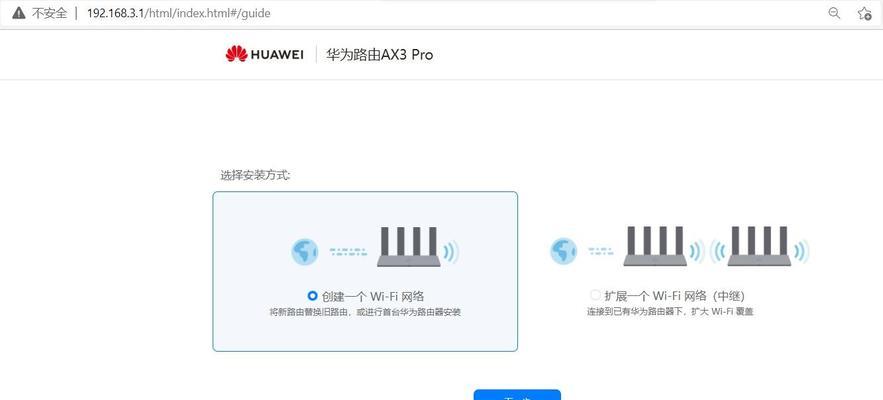
问题1:华为路由器无法连接互联网
解决方案:检查网线是否牢固连接,光猫是否有故障。重启路由器和光猫,再次尝试连接网络。
问题2:忘记华为路由器管理界面密码
解决方案:使用路由器上提供的恢复出厂设置按钮,短按即可重置路由器至初始状态,密码恢复为默认值。
问题3:无线信号弱或不稳定
解决方案:检查路由器摆放位置是否合理,避免信号受到干扰。升级路由器的固件版本可能也会提升性能。
问题4:无法访问特定网站或服务
解决方案:检查是否为家长控制或访问控制列表导致的问题,适当调整设置即可解决。
问题5:多个设备连接速度慢
解决方案:考虑升级宽带服务,或通过路由器的QoS功能进行流量管理,保证网络资源合理分配。

华为路由器的安装和配置相对简单,遵循本文提供的步骤,您将能顺利接入互联网,并且处理常见的网络问题。随着技术的发展,路由器的设置可能会有所变化,因此建议您在操作前查看官方指南,以获得最准确的信息。希望您能够享受到稳定、高效的网络体验。
标签: 路由器安装
版权声明:本文内容由互联网用户自发贡献,该文观点仅代表作者本人。本站仅提供信息存储空间服务,不拥有所有权,不承担相关法律责任。如发现本站有涉嫌抄袭侵权/违法违规的内容, 请发送邮件至 3561739510@qq.com 举报,一经查实,本站将立刻删除。
相关文章
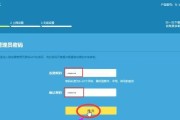
在现代家庭中,路由器是连接家庭与互联网世界的桥梁。随着科技的发展,越来越多的家庭选择使用家庭板路由器来获取更稳定、更快捷的网络体验。家庭板路由器如何安...
2025-07-12 13 路由器安装
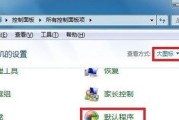
随着网络技术的快速发展,路由器已经成为每个家庭和办公室中不可或缺的设备。猎豹路由器凭借其出色的性能和简便的操作,受到了许多用户的青睐。但对于初学者来说...
2025-07-09 13 路由器安装

随着科技的发展,智能家居逐渐走进了我们的生活。猫网路由器(指的可能是家用无线路由器)作为连接家庭网络的核心设备,其安装与配置是每个家庭用户都需要掌握的...
2025-05-11 32 路由器安装

随着科技的进步和网络需求的不断提升,路由器已经成为每个家庭或办公环境中不可或缺的网络设备。而路由器安装作为一项专业性较强的技术服务,通常需要专业的技术...
2025-05-04 37 路由器安装